
Агуулгын хүснэгт:
- Хангамж
- Алхам 1: Дизайн файлууд ба лазер хайчлах
- Алхам 2: Хүлцэл
- Алхам 3: Хашлага хайчилж, барих
- Алхам 4: Акрилийг лазераар хайчилж ав
- Алхам 5: Бүх жижиг нийлэг сегментүүдийн ирмэгийг хучих
- Алхам 6: Хавтас ба үндсэн нийлэг хүрээг хавсаргана уу
- Алхам 7: LED туузыг гагнах
- Алхам 8: LED тууз ба сегментийг нийлэг хүрээ дээр оруулна уу
- Алхам 9: Дохионы утсыг чиглүүлэх
- Алхам 10: Бүх тоонууд болон тестүүдийг давт
- Алхам 11: LED зурвас ба нийлэгийг цэгүүдэд оруулна уу
- Алхам 12: Дэлгэцийг хааж, хамгаална уу
- Алхам 13: Хашаа хавсаргана уу
- Алхам 14: Микро хянагч хавсаргана уу (эсвэл хоёр)
- Алхам 15: Дэлгэцийг кодлох
- Алхам 16: Хөөх
- Зохиолч John Day [email protected].
- Public 2024-01-30 11:01.
- Хамгийн сүүлд өөрчлөгдсөн 2025-01-23 15:00.



Долоон сегментийн дэлгэц нь зуу гаруй жилийн турш оршин тогтнож ирсэн (https://en.wikipedia.org/wiki/Seven-segment_display) бөгөөд тоон цаг, багажны самбар болон бусад олон тооны дэлгэц дээрх тоонуудын танил хэлбэрийг бүрдүүлдэг. Ихэнх тохиолдолд тэдгээрийг дэлгэцээр сольсон боловч үр ашгийн үүднээс авч үзвэл тоон дэлгэцийн төлөв байдлыг зөвхөн 7 бит мэдээлэл (сегмент тус бүр асаах, унтраах) -д кодчилсонтой маргахад хэцүү байдаг.
Ихэнх долоон сегментийн дэлгэц нь нэг өнгөт өнгөтэй байдаг тул дэлгэцийн дижитал бүр сегмент бүр (эсвэл бүр хагас сегмент) -ийг өөр өнгөөр гэрэлтүүлэхийн тулд хямд RGB LED туузны бүрэн өнгөний чадварыг ашиглан харааны сонирхлыг нэмэгдүүлдэг.. Илүү том нийлэг хүрээн дээр тунгалаг нийлэг хэсгүүдийг суулгаснаар энэхүү төслийн бас нэг өвөрмөц тал болох дэлгэцийг бүхэлд нь харах боломжтой болно.
- Татгалзах мэдээлэл ---
Энэхүү бүтэц нь маш хатуу хүлцэлтэй хосолсон хэдэн арван жижиг лазер зүссэн нийлэг хэсгүүдийг нэгтгэдэг. Энэ нь туранхай (4мм өргөн) LED туузыг ашигладаг бөгөөд тэдгээрийг гагнах, нугалах, дараа нь нийлэг хэсгүүдийн хооронд завсарлах ёстой. Эд ангиудыг угсрахдаа та хэврэг нийлэг дарж байгаа мэт санагдаж байсан ч гэсэн хэсгүүдийг хүчээр байрлуулахад бэлэн байх ёстой. Та мөн эдгээр хэсгүүд болон LED зурвасуудыг албадан байрлуулах боломжгүй болсон үед тэдгээрийг салгаж, дахин суулгахад бэлэн байх ёстой. Чуулганы үеэр бүх зүйлийг хүчээр байрлуулах нь таны LED зурвасаас салгасан утаснуудын нэгийг тасалж, богино холболт үүсгэсэн болохыг мэдмэгц бүх зүйлийг арилгаж, LED туузаа дахин гагнах шаардлагатай болно.
Энэ бүхнийг дурдвал, хэрэв та тэвчээртэй байж, бүх зүйл байрандаа орох хүртэл шугамыг дахин боловсруулахад бэлэн байвал энэ нь ашигтай төсөл юм.
Энэхүү бичлэг нь 6 оронтой дэлгэцийн бүтцийг тайлбарласан болно. 4 оронтой дэлгэц бүтээх нь арай хялбар бөгөөд алхамууд нь хоёуланд нь адилхан тул өөртөө итгэлтэй биш л бол 4 сегментийн дэлгэцээс эхлэх нь зүйтэй болов уу.
Хангамж
Хэрэглэгчид-
Шаардлагатай тоо хэмжээ нь 4 оронтой эсвэл 6 оронтой дэлгэц барьж байгаа эсэхээс хамаарна.
- Лазер огтлох зориулалттай 1/8 ″ зузаантай модон мод
- Лазер хайчлах зориулалттай 1/16 ″ тунгалаг нийлэг
- Лазер огтлох зориулалттай 1/4 ″ тунгалаг нийлэг
- Туранхай (4мм өргөн) SK6812 3535 RGB LED зурвас 60 LED/м (үүн шиг)
- Наалдамхай винил тугалган цаас *** Энэ нь дамжуулагч биш *** (би энэ Cricut наалдамхай тугалган цаасыг ашигласан)
- Цагаан тусгаарлагчтай 26 AWG хатуу холбох утас
- Цагаан тусгаарлагчтай 30 AWG судалтай утас
- Бага хэмжээний скотч тууз
- 5 эсвэл 7 х 12 мм хэмжээтэй M2 эрэг ба М2 самар
- LED зурвасыг хянах чадвартай микроконтроллер
- Микроконтроллер ба LED зурвасын цахилгаан хангамж.
- Модон цавуу
- JB Weld (эсвэл үүнтэй төстэй) цавуу нь нийлэгийг модонд наалдуулж чаддаг
- 3-4 x M3 эрэг ба М3 самар (заавал биш боловч хэрэгтэй)
Багаж
- Гагнуурын төмөр/гагнуур
- Утас таслагч/хуулагч
- Лазер таслагч (эсвэл Поноко гэх мэт онлайн үйлчилгээ)
Алхам 1: Дизайн файлууд ба лазер хайчлах
Лазераар огтлох зориулалттай зургаан вектор файл байдаг бөгөөд 4 оронтой эсвэл 6 оронтой бүтцэд гурван ширхэг байдаг. Лазер хайчлах хэлбэрүүд нь 60 LED/метр 3535 хэмжээтэй зурвас дахь LED ба конденсатортой яг таарах хэмжээтэй байдаг тул лазераар огтлохын өмнө хэмжээг нь бүү өөрчил.
- SevenSegmentBase4Digits.svg эсвэл SevenSegmentBase6Digits.svg -ийг 1/8 ″ модноос хайчилж ав.
- EdgeLitSevenSegment4Digits.svg эсвэл EdgeLitSevenSegments6Digits.svg -ийг 1/4 ″ тунгалаг нийлэг хуудаснаас хайчилж ав.
- EgeLitSevenSegmentCover4Digits.svg эсвэл EdgeLitSevenSegmentCover6Digits.svg -ийг 1/16 ″ тунгалаг нийлэг хуудаснаас хайчилж ав.
Алхам 2: Хүлцэл
Энэхүү төслийн хүлцэл нь маш хатуу бөгөөд сегментүүд нь яг л зайтай, * зүгээр л * нийлэг туузан дээрх LED ба конденсаторыг барихад хангалттай хэмжээтэй ховилтой байдаг (зургийг үзнэ үү).
LED тууз нь үйлдвэрлэгчээс хамаарч өөр өөр байдаг тул та LED зурвас дээрх LED ба конденсаторын зай, хэмжээг шалгаж SVG файлд үзүүлсэн ховилтой нийцэж байгаа эсэхийг баталгаажуулахыг хүсэх болно. Та сегментийн масштабтай зургийг хэвлэж, ховил нь таны LED туузтай нийцэж байгаа эсэхийг харах замаар лазер огтлохоос өмнө дизайныг туршиж үзэх боломжтой. Хэрэв таных яг таарахгүй бол бүтээх нь ажиллахгүй болно. Хэрэв та CAD -тэй бол SVG файл дахь ховилын зайг туузтайгаа тааруулан өөрчлөх боломжтой байх ёстой.
Алхам 3: Хашлага хайчилж, барих
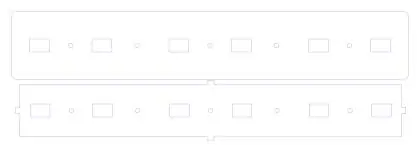



1/8 ″ хэмжээтэй модны хайрцгийн хэсгийг хайчилж ав. Би энэ алхамыг гэрэл зурахаа мартсан боловч эхлээд тагны гадна ба дотор хэсгийг (зураг дээр харуулсан тойм) аваад модон цавуугаар холбож, нүхнүүд хоорондоо давхцах болно. Том хэсэг нь тагны гадна хэсэг бөгөөд жижиг хэсэг нь хашлага дотор сууна.
Нүхийг байрлуулах нь тэгш хэмтэй биш тул тагны хэсгүүдийн чиглэл чухал гэдгийг анхаарна уу. Хэсэг хэсгүүдийг тэгшлэхдээ * БҮХ * нүхнүүд хоорондоо таарч байгаа эсэхийг шалгаарай. Хэсэг хэсгүүдийг хавчих эсвэл М3 боолт, самар ашиглан нүхээр хатааж байхдаа бэхлээрэй.
Зураг дээр үзүүлсэн шиг хэсгүүдийг байрлуулж, ирмэг дээр нь цавуу түрхэж, тохирох үүр ба табуудыг хооронд нь гулсуулж хашлагын их биеийг угсарна. Модон цавуу хатах үед хэсгүүдийг хавчуулж эсвэл наана.
Алхам 4: Акрилийг лазераар хайчилж ав
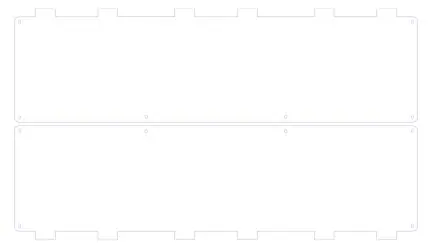
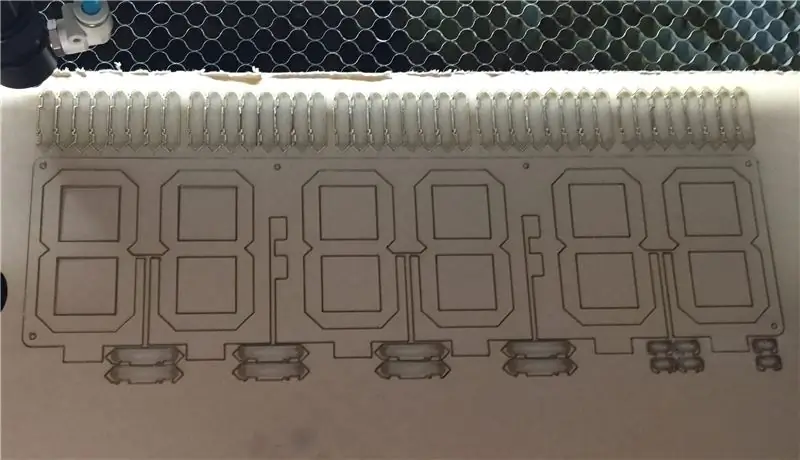

Хавтасны хэсгүүдийг 1/16 ″ тунгалаг нийлэг хуудаснаас хайчилж ав (зураг дээр векторын тойм хэлбэрээр харуулав).
Цагны үндсэн хэсэг ба сегментүүдийг 1/4 ″ тунгалаг нийлэг хуудаснаас хайчилж ав. Хэсэг хэсгүүд нь маш жижиг нарийн ширийн зүйлийг агуулсан байдаг тул хэрчмүүдийг салгахад жижиг овойлт тасрахгүйн тулд зүслэгийг хангалттай цэвэр байлгах хэрэгтэй. Энэ алхамаас сүүлчийн зураг дээр үзүүлсэн нийлэг хэсгүүдийг хадгална уу
Үргэлжлүүлэн хамгаалалтын цаасыг * бүх * нийлэг хэсгүүдээс хуулж ав. Энэ нь танд бага зэрэг хугацаа шаардагдах бөгөөд хийж дууссаны дараа танд хумс үлдэх болно гэж найдаж байна.
Алхам 5: Бүх жижиг нийлэг сегментүүдийн ирмэгийг хучих
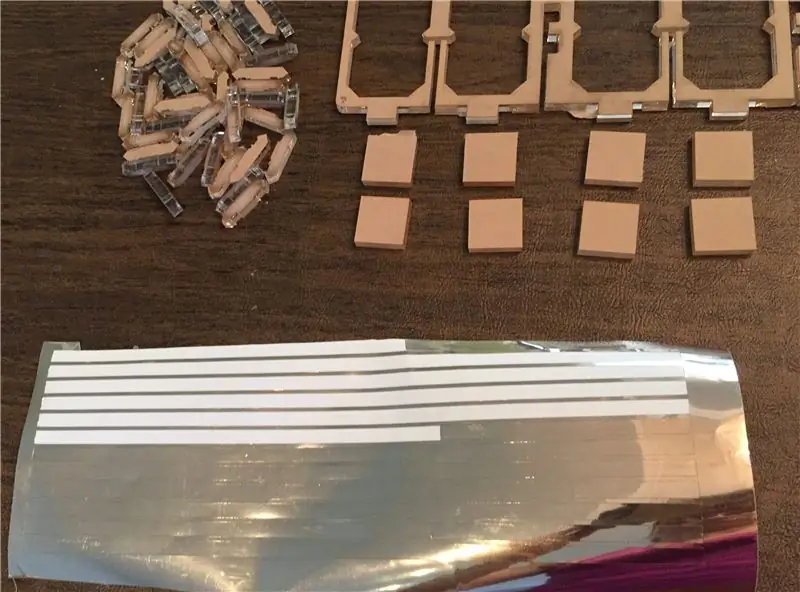


Нийлэг сегмент ба цэгүүд нь маш жижиг бөгөөд хэрэв бид ирмэгийг нь масклахгүй бол маш их гэрэл цус алдах болно. Үүний тулд бид * NON CONDUCTIVE * наалдамхай тугалган цаасыг ашиглах болно.
Би винил таслагч ашиглан тугалган цаасыг 1/4 ″ урт тууз болгон хуваасан. Хэрэв танд винил таслагч байхгүй бол 1/4 инчийн тууз хайчлахын тулд яг нарийн хутга эсвэл хайч ашиглаж болно (эхний зургийг үзнэ үү).
Хоёрдахь зурагт үзүүлсэн шиг жижиг сегмент, цэгүүдийн ирмэгээс бусад ирмэгийг * тугалган туузаар бүрхэнэ. Акрилийн ирмэгийг урт винил тугалган цаасаар боож, илүүдлийг нь таслахаас өмнө хатуу даралтаар тэгшлээрэй.
Нэмж хэлэхэд, 4 эсвэл 6 нийлэг квадратыг (4 эсвэл 6 оронтой дэлгэцтэй эсэхээс хамаарч) аваад дөрвөлжин бүрийн * нэг * ирмэгийг гурав дахь зураг дээр үзүүлсэн шиг винил тугалган туузаар хучна.
Алхам 6: Хавтас ба үндсэн нийлэг хүрээг хавсаргана уу


Жижиг нүхнүүд бие биенийхээ дээр байхын тулд 1/16 ″ акрилийн бүрээсний нэг ба том 1/4 ″ ширхэгийг (хамгаалалтын цаасаар бүрхэгдсэн байдлаар харуулав) авч, эгнүүл. М2 боолтыг нүх бүрт оруулаад шураг нь бүрээсний хэсгээр орж 1/4 инчийн нийлэг хүрээнээс гарна. Доор үзүүлсэн шиг хоёр нийлэг хэсгийг боолттой болгоно. Доорх үүртэй харьцуулахад хоёр цэгийн чиглэлийг анхаарч үзээрэй. Хүрээг тагны дээд талд чиглүүлэхээ мартуузай, ингэснээр хоёр цэг нь үүрний зүүн талд байх болно. Бид дэлгэцийн ар талд доошоо харж байна.
Алхам 7: LED туузыг гагнах



LED зурвасаас цифрийг гэрэлтүүлэхийн тулд тус бүр нь 28 пиксел (эхний зураг) бүхий хоёр буюу гурван жижиг туузыг (4 эсвэл 6 оронтой дэлгэцийн хувьд), цэгүүдийг гэрэлтүүлэхийн тулд тус бүр 2 пикселийн нэг эсвэл хоёр сегментийг хайчилж ав. Гагнуурын дэвсгэрийг туузны өгөгдөл оруулах талд байлгахаа мартуузай. Туузны гаралтын төгсгөлийг эцсийн конденсатортой ойрхон тайрч аваарай, жийргэвчийг тэнд байлгах шаардлагагүй, учир нь туузыг байрлуулахад хангалттай зай байгаа тул *. LED -ийн хоорондох зай чухал тул туузан дотор ямар ч нэгдэл оруулахгүй байхыг хичээгээрэй (ихэвчлэн 30 пиксел тутамд тохиолддог).
28 пиксел зурвас бүрийн хувьд 26 ширхэг AWG хатуу холбох утас, нэг урт 30 AWG судалтай утсыг хайчилж, бүгдийг нь цагаан тусгаарлагчтай болгоно. Ойролцоогоор 8 инч уртыг ашиглана уу. Бид утастай утсыг дохио болгон, залгах утсыг хүчээр хангах болно.
Туузны оролтын талд ЗӨВХӨН дохионы дэвсгэр дээр гагнуур тавиад, дараа нь 30 AWG утастай утасны үзүүрийг боож, цагаан тугалга хийж, 5V болон түүнээс доош ороомог утас байхгүй болохыг анхаарна уу. GND шугамууд (хоёр дахь зураг).
Одоо LED туузны * BACK * талд цэвэрлэсэн 5V ба GND дэвсгэр дээр гагнуур түрхээд 26 AWG утасны үзүүрийг боож, цагаан тугалга тавиад цахилгаан дэвсгэр дээр гагнана. Утасыг гагнуурын нэгжийн хажуугаар 90 градусын өнцгөөр болгоомжтой нугална. Утаснууд нь гурав дахь зураг дээрх шиг харагдах ёстой.
Цахилгааны утас хоёулаа цагаан өнгөтэй тул сүүлчийн зураг дээр үзүүлсэн шиг сүүлээр нь ялгахын тулд үзүүрийг нь үзүүрээр тэмдэглээрэй.
Утасыг дэлгэцийн хүрээ дотор байрлуулахаас өмнө холболтыг туршиж үзэх нь зүйтэй юм. Бүх LED гэрэл асаж, богино өмд байхгүй эсэхийг шалгаарай. Дараагийн алхам бол дэлгэц дээрх тоонуудын нийлэг хэсэг, LED туузыг угсрах явдал юм. Бид хос орон бүрийн хувьд ижил үйлдлийг давтах болно.
Алхам 8: LED тууз ба сегментийг нийлэг хүрээ дээр оруулна уу
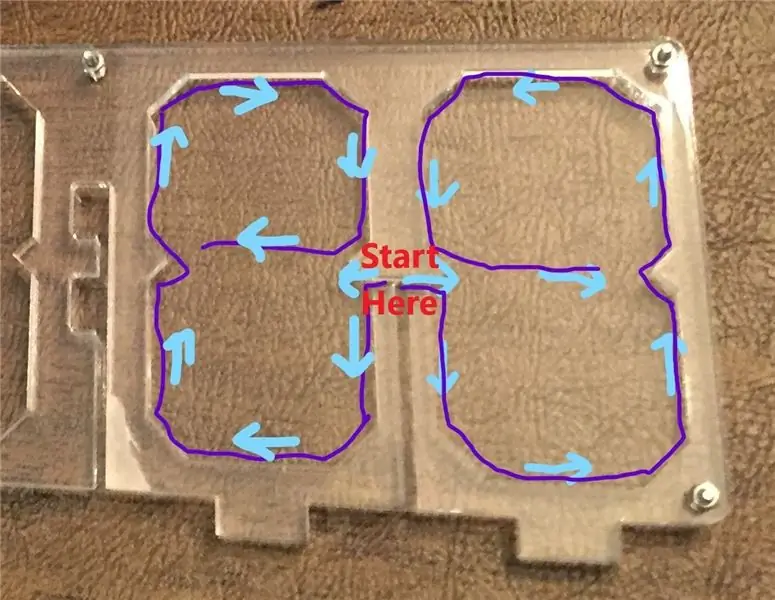
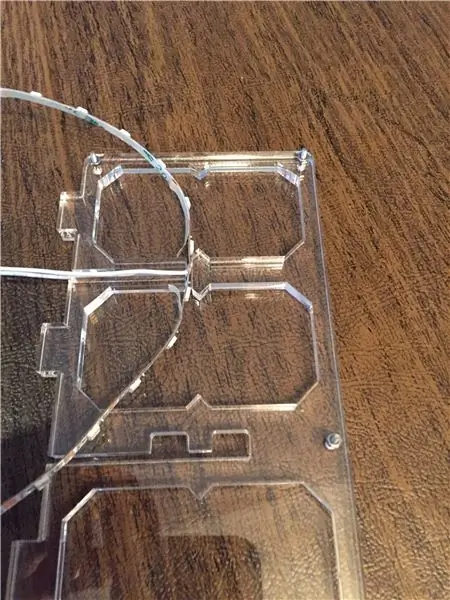


Одоо бид LED тууз болон нийлэг сегмент хэсгүүдийг хүрээ рүү нэмж эхэлнэ. Бид зурвасын дундаас эхэлж, зургийн хагас тус бүрийг эхний зурагт үзүүлсэн замыг дагах болно.
Цахилгааны утас нь цифрүүдийн хооронд байрлах үүрэнд багтахаар 28 пикселийн LED strp -ийг аваад хүрээ рүү оруулна уу. Дохионы утсыг агуулсан LED зурвасын оролтын төгсгөл нь хоёр оронтой тоогоор хамгийн баруун талд байх ёстой. Бид энэхүү LED туузыг долоон сегментийн дэлгэц бүрийн периметрийн эргэн тойронд хавсаргана. Явахдаа туузны дундаас цаасыг хуулж ав, гэхдээ туузны жижиг хэсгийг нэг удаад наана, учир нь хэсэг хэсгүүдийг нь зөв тааруулж байгаа эсэхийг шалгахын тулд үе үе хэсгийг нь салгаж, дахин байрлуулах шаардлагатай болдог..
Хоёр цифрийн хамгийн баруун талаас (дохионы оролтын утас агуулсан) эхлэн нэг цифрийг нэг дор цуглуулна. Цифр дэх долоон жижиг сегмент тус бүр нь зурвас дээрх хоёр LED -тэй тохирч байна. LED туузны хоёр пикселийг ээлжлэн наалдуулж, дараа нь нэг сегмент нэмнэ. Бүх жижиг сегментүүдийг сийлсэн талыг нь дээш харуулан байрлуулна. Хэрэв гэрэлтүүлсэн акрилийн ар талд сийлбэр хийвэл ирмэгийн гэрэлтүүлгийн эффект илүү сайн харагдана. Хэрэв та аль талыг нь сийлсэн болохыг мэдэхгүй байгаа бол хоёр талыг хумсаар зурж, сийлсэн талын ховилыг мэдрэх ёстой.
Явахдаа сегментүүдийг хүрээ рүү оруулна уу. Бүх зүйл хоорондоо нягт нийцэх нь чухал тул нийлэг туузны нэг хэсгийг наах болгондоо туузны дээд хэсгийг сегмент дээр дарж, сегментүүд нь оронтой тэнцүү байх ёстой. Хэрэв та LED туузыг өргөж, дахин суулгах шаардлагатай бол жижиг хясаа ашиглахад тустай.
Эхний гурван сегментийг байрлуулсны дараа цифрийн доод "гогцоо" -ын дунд нийлэг дөрвөлжин байрлуулна. Нэг ирмэгийг хамарсан винил тугалган цаас бүхий нийлэг дөрвөлжин ашиглана уу. Тугалган цаас нь цифрийн дунд хамгийн ойр талбайн ирмэг дээр байх ёстой. Дөрвөлжинг дээд "гогцоонд" оруулаад сегментүүдийн хооронд байрлах хүртэл доошоо гулсуулж байрлуулах нь хамгийн хялбар юм.
LED зурвасын үлдсэн хэсгийг дижитал периметрийн эргэн тойронд үргэлжлүүлэн хавсаргана уу, гэхдээ нийлэг сегмент хэсгүүдийг оруулахыг хүлээнэ үү. Эцэст нь хүрмэгц LED туузны сүүлийн хоёр пикселийг талбайн дээд ирмэгийг хамарсан винил тугалган цаас дээр наа. Туузны энэ хэсэг дэх хамгийн сүүлчийн гагнуурын дэвсгэр нь туузны өмнөх хэсэгт гагнуурын дэвсгэртэй давхцах болно (доорх зургийг үзнэ үү). Үүнийг наахаас өмнө туузны хоёр хэсгийн хооронд * маш нимгэн * тусгаарлагчийг байрлуулах нь чухал юм. Би жижигхэн скотч тууз хайчилж аваад туузны үзүүр дэх дэвсгэрийн доод талд наалаа.
Сүүлийн нийлэг сегмент хэсгүүдийг нэмнэ үү. Туузны төгсгөлд хүрэх үед туузны төгсгөлд бэхлэгдсэн дохионы утсыг салгахгүйн тулд байрлуулахдаа маш болгоомжтой байгаарай. (Би үүнийг хийсэн бөгөөд бүх эд анги, LED туузыг арилгаж, дахин эхлүүлэх шаардлагатай болсон. Энэ бол дэлхийн төгсгөл биш, гэхдээ энэ бол өвдөлт юм) Сүүлийн зурган дээр үзүүлсэн шиг дохионы утас орон зайд ороогүй эсэхийг шалгаарай..
Сүүлчийн квадратыг тоонуудын дээд хэсэгт гулсуулна уу. Энэ талбай дээр винил тугалган цаас байдаггүй. Тохирох нь нэлээд тохь тухтай байх болно. Дөрвөлжин байрлуулах хамгийн хялбар арга бол дөрвөлжингийн доод хэсгийг эхлээд түлхэж, талбайн дээд хэсэгт хөндлөн огтлолцохдоо хөнгөн даралтыг дунд зэрэг дарах (хөлсөө урсгах ёсгүй). Утасны цифрүүдийн хоорондох босоо сувгууд нь цифрийн доод хэсгийг дээд талаас арай уян хатан болгодог. Хэрэв энэ хэсэг амархан орохгүй бол түүнийг хэр хүчтэй байрлуулах талаар өөрийн дүгнэлтээ ашиглах хэрэгтэй болно.
Алхам 9: Дохионы утсыг чиглүүлэх



Бүх нийлэг хэсгүүдийг байрлуулсны дараа бид 30 AWG дохионы утсыг доор үзүүлсэн шиг хэсгүүдийн хоорондох жижиг сувгаар болгоомжтой явуулж, дараа нь цахилгаан утас агуулсан суваг руу чиглүүлэх болно. Би хясаа ашиглан суваг руу зөөлөн оруулаад бусад цифрийг угсрах явцад гарч ирэхгүйн тулд утсыг будгийн туузаар наажээ.
Алхам 10: Бүх тоонууд болон тестүүдийг давт

Ядарч байна уу? Бид хэсгүүдийг зүүн цифрээр угсрах шаардлагатай хэвээр байна. Энэ үйл явц нь бидний саяхан хийж дуусгасантай ижил боловч энэ нь арай хялбар юм, учир нь (1) энэ талд дохионы утас байхгүй, (2) хэрэв та конденсаторын ойролцоо LED туузны үзүүрийг хайчилж авбал Энэ цифр дэх гагнуурын дэвсгэрүүд давхцах болно (хэрэв ямар нэгэн шалтгаанаар хийвэл тэдгээрийн хооронд маш нимгэн тусгаарлагч материалыг байрлуулахаа мартуузай). Зүүн цифрийн хэсгүүдийг байрлуулахдаа 8 -р алхам дахь цэнхэр сумтай замын зурган дээр үзүүлсэн шиг LED зурвасыг баруун цифрийн толин тусгал хэлбэрээр ажиллуулахаа мартуузай.
Хоёр цифр хоёулаа байрандаа орсны дараа цахилгаан дохио болон газардуулгын утсыг өөрийн хүссэн микро хянагчтай холбож, LED зурвас зөв ажиллаж байгаа эсэхийг шалгахын тулд туршилтын програм ажиллуулна уу. Бүх зүйл миний хувьд 50% орчим хугацаанд анх удаа ажилласан. Хамгийн нийтлэг асуудал бол утас салгагдах эсвэл өөр гагнуурын дэвсгэртэй холбоо барихад үүсдэг.
Хэрэв бүх зүйл сайхан харагдаж байвал дараагийн алхам бол LED зурвас ба нийлэг сегментийг дэлгэц дээрх бусад цифрүүдэд оруулах бөгөөд яг ижил үйлдлийг хий. Цифрүүдийн багц бүрийг хийсний дараа туршиж үзээрэй.
Алхам 11: LED зурвас ба нийлэгийг цэгүүдэд оруулна уу
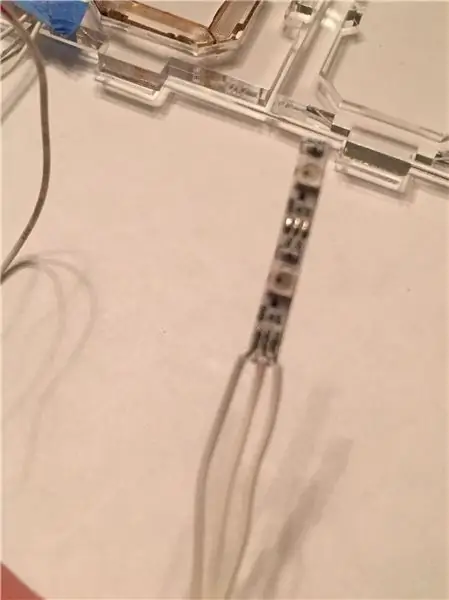


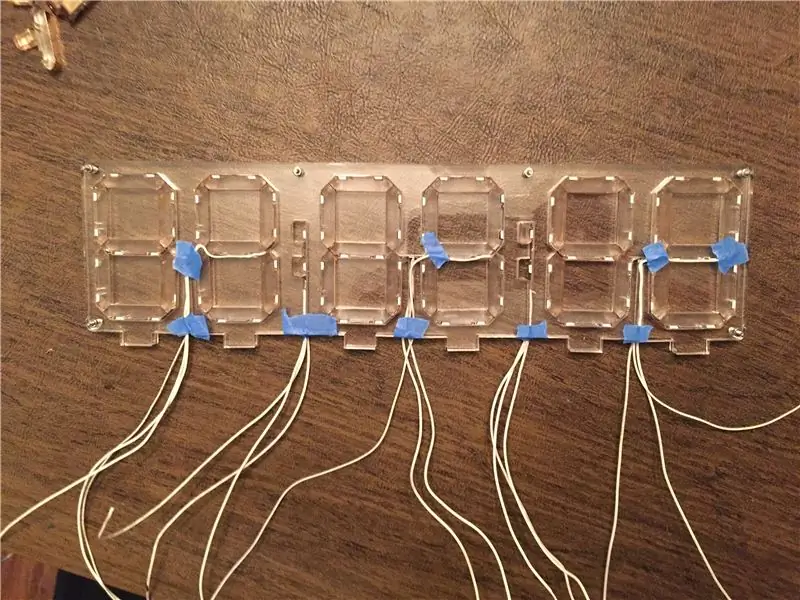
Дараа нь бид дэлгэц дээрх цэгүүдийг гэрэлтүүлэхийн тулд зөвхөн хоёр пиксел агуулсан LED туузны богино хэсгийг ашиглах болно. Та 4 эсвэл 6 оронтой дэлгэц барьж байгаа эсэхээс хамааран нэг эсвэл хоёр хос цэг байх болно. Цэгүүд нь тооноос хамаагүй хялбар суулгахад хялбар байдаг.
26 AWG холболтын утаснаас гурван уртыг хайчилж, 2 пиксел урттай LED туузны оролт хүртэл гагнана. Утас бүрийн үзүүрийг 5V, дохио, GND гэж юу болохыг мэдэхийн тулд заавал тэмдэглээрэй. Утас бүрийн тусгаарлагчийн хэсгийг улаан, цэнхэр, хар өнгийн хурц үзүүрээр будсан. LED туузны наалдамхай дэвсгэрийг хальсалж, туузыг арын хананд байрлуулж, босоо суваг руу дүүжлүүлж, хүрээний доод талд гарна.
Хүрээнд тохирох жижиг нийлэг цэгүүдийг олоорой. Сегментүүдэд хийсэн шиг тэдний периметрийг винил тугалган цаасаар бүрхэнэ. Сийлсэн талыг нь дээш харуулан, LED туузны LED ба конденсаторыг тус тусад нь ховилд байрлуулсан байдлаар байрлуулна.
Бүх цэг, цифрүүд дуусахад таны дэлгэц сүүлийн зураг шиг харагдах ёстой.
Алхам 12: Дэлгэцийг хааж, хамгаална уу
Бүх цифр, цэгүүдийг угсарч, бүх LED туузыг шалгасны дараа бид бусад нимгэн нийлэг бүрхүүлийг тэдгээрийн дээр байрлуулна. М2 эрэг дээрх самарыг боолтыг нь салгаад утсыг бэхэлсэн туузыг сайтар арилгана. Дээд тунгалаг нийлэг бүрхүүлийг хүрээ дээр болгоомжтой буулгаж, боолтыг тагны нүхээр цоолж, бүх утас тус тусын суваг дотор үлдэхийг анхаарна уу. Бүх зүйл зөв газартаа байх үед самарыг шургуулж, чангална.
Алхам 13: Хашаа хавсаргана уу


Одоо бид дэлгэцийг хаалтын таганд хавсаргана. Утаснууд нь тагны нүхтэй эгнээнд орохын тулд дэлгэцийн хажууд таг тавь. Таг нь тэгш хэмтэй биш, учир нь цэгүүдээс ирсэн утаснууд цифрүүдийн хооронд хагас дутуу байдаггүй тул шугамыг төгс тохируулах ганц чиглэл байдаг.
Утас бүрийн үзүүрийг тагны харгалзах нүхнүүдээс дээш нь гүйлгэж, дараа нь нийлэг хавтан нь тагны тэгш өнцөгт нүхэнд багтахаар дэлгэцийг таг руу чиглүүлнэ. Та үүнийг бага багаар хийх боломжтой байх. Утас бүрийн үзүүрийг нүхээр дамжуулж, тагны дагуу утаснуудын дагуу зөөлөн гулсуулж, утас бүрийг суллах замаар ээлжлэн суллана. Нэг утсыг хэт чанга татахаас болгоомжлох хэрэгтэй. Туршлагаас харахад энэ үед утсыг салгах нь хамгийн хэцүү зүйл юм. Табуудыг үүрэнд зөөлөн оруулаарай. Тохируулга нь тийм ч хялбар биш тул та бүх электроникийг холбож, туршиж үзсэний дараа табыг нүх рүү (JB Weld эсвэл нийлэг болон модон дээр ажилладаг ижил төстэй цавуу ашиглан) нааж өгөхийг хүсч байна.
Би утсан дээр ажиллаж байхдаа хоорондоо эвтэйхэн байхын тулд дэлгэц, бүрхүүлийн эргэн тойронд хэд хэдэн резинэн тууз зүүсэн. Дээрх зураг дээр би нэг бүлгийн 5 цахилгаан утас, нөгөө бүлгийн 5 газардуулгын утсыг гагнаж, бүлэг бүрийг нэг оролтын утсанд холбож, бүх гагнуурын холболтыг олон тооны агшилт хоолойгоор хучсан болно.
Алхам 14: Микро хянагч хавсаргана уу (эсвэл хоёр)
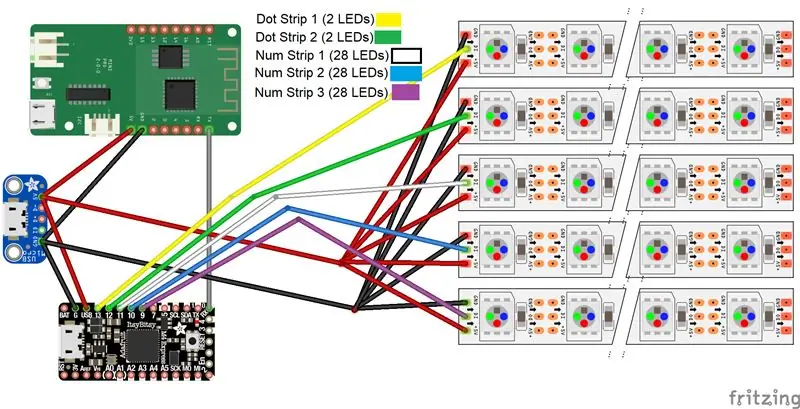
Хянагчийг дэлгэцтэй холбох олон янзын арга байдаг. Та утсыг шууд хянагч руу гагнах боломжтой, гэхдээ би холбогчийг утсандаа холбохыг илүүд үздэг тул микро контроллерийг солих уян хатан байдлыг үлдээдэг. Би бүх цахилгаан утас, газардуулгын бүх утсыг нэгтгэж, 5 дохионы утас бүрийг нэг 5 толгойтой зүү холбогч руу гагнав.
Би долоон сегментийн дэлгэцтэй хэд хэдэн өөр хянагчийг туршиж үзсэн. Би CircuitPython дахь LED туузны загварчлах кодыг ашиглах дуртай, учир нь ямар нэгэн зүйлийг ажиллуулах нь хурдан бөгөөд хялбар байдаг. Хяналтын маш олон пикселүүд байгаа тул би ATSAMD51 самбар дээр суурилсан, 6 оронтой цагт 88 RGB LED-ийг удирдах хангалттай хурдан боловч хүчирхэг Adafruit Itsy Bitsy M4 Express-ийг сонгосон. хашаанд амархан. Itsy-Bitsy M4 Express сайн ажилладаг байсан ч IoT холболтыг хүсч байсан тул дэлгэцийн кодыг ESP32 самбар дээр ажиллуулахыг оролдсон. Надад интернетэд холбогдох үед зурвасын өнгийг хянахад асуудал гарсан - энэ асуудалтай төстэй: https://github.com/adafruit/Adafruit_NeoPixel/issues/139. Хамгийн сайн шийдэл бол LED туузыг Ity Bitsy самбараас хянаж, ESP8266 (Lolin D1 Mini Pro) ашиглан интернэтээс зөв цагаа үе үе олж аваад Ity Bitsy руу цуваа холболтоор илгээх явдал байв.
Диаграмм нь 6 оронтой дэлгэцийн утсыг харуулж байна. Үүнийг 4 оронтой дэлгэцэнд тохируулахын тулд "Dot Strip 2" ба "Num Strip 3" -ыг орхиход л хангалттай. Lolin D1 Mini ба Itsy Bitsy хоёрын хоорондын харилцаа холбоо нэг талын тул Lolin TX-ийг Itsy Bitsy RX-тэй холбоход л хангалттай. Би микро USB кабель ашиглан 5V тэжээлийн оролтыг авахын тулд микро USB таслагч самбар ашигласан.
Алхам 15: Дэлгэцийг кодлох
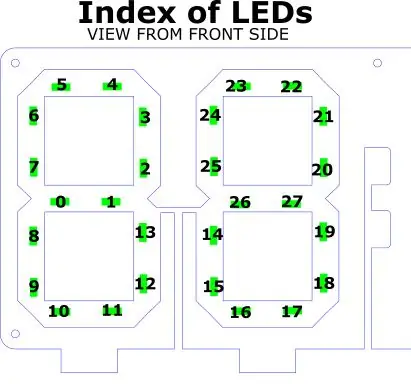
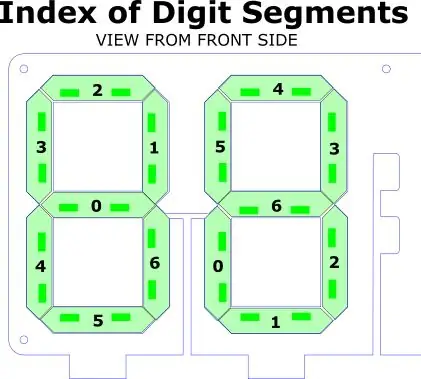
Дэлгэцийг цаг гэж кодчилдог боловч нэмэлт боломжууд байдаг. Энэ нь тоолох тоолуур, температурын дэлгэц, сошиал медиа дагагчдын тоолох дэлгэц эсвэл үндсэн тоогоор илэрхийлж болох хэмжүүрийн дэлгэц байж болно.
Arduino код
Би Lolin D1 Mini Pro -ийг Arduino IDE програмчилсан. Хавсаргасан ".ino" файл дахь код нь интернетэд холбогддог бөгөөд зөв цагийг олж авахын тулд "NTPClient" номын санг (Arduino номын сангийн менежерээр дамжуулан авах боломжтой) ашигладаг. NTPClient объект нь 10 минут тутамд NTP серверээс цагийг уншдаг. Энэ нь 10 секунд тутамд цуваа порт дээр цагийн мөрийг форматлаж илгээдэг.
CircuitPython код
Itsy Bitsy дээр ажилладаг хавсаргасан ".py" файл дахь Circuit Python код нь ESP8266 -аас илгээсэн цагийн мөрүүдийг уншихын тулд цуваа портыг сонгоно. Энэ нь хүлээн авсан шинэ цагийн мөр бүрт шинэ үндсэн цагийг тогтоож, дараа нь цагийн номын сангийн монотоник () функцийг ашиглан одоогийн цагийг хянадаг.
Код нь adafruit_fancyled номын санг ашиглан HSV форматаар өнгийг сонгож, дэлгэцэнд гарахаас өмнө гамма залруулга хийдэг. Тоонуудын өнгө нь 60 секундын мөчлөгөөр хөгжиж, минут бүрийн дээд хэсэгт дахин эхэлдэг. LED дээр дурын тоог харуулахад шаардлагатай сегментүүдийн индексийг digitSegments массивын бит хэлбэрээр хадгалдаг бөгөөд drawStripDigit функц дээр задалдаг.
Алхам 16: Хөөх
Хэрэв та өнөөг хүртэл амжилтанд хүрсэн бол танд сайн! Энэхүү төсөл танд таалагдсан гэж найдаж байна. Энэ бол маш их ажил байсан, гэхдээ хийхэд маш их ашиг тустай байсан.
Зөвлөмж болгож буй:
Механик долоон сегментийн дэлгэцийн цаг: 7 алхам (зурагтай)

Механик долоон сегментийн дэлгэцийн цаг: Хэдэн сарын өмнө би хоёр оронтой 7 сегментийн дэлгэцийг бүтээсэн бөгөөд үүнийг тоолох тоолуур болгон хувиргасан. Энэ нь маш сайн гарч ирсэн бөгөөд олон хүмүүс цаг гаргахын тулд дэлгэц дээр хоёр дахин нэмэгдүүлэхийг санал болгов. Асуудал нь би аль хэдийн гүйж байсан
Arduino болон 74HC595 Shift Register ашиглан долоон сегментийн дэлгэцийг хянах: 6 алхам

Arduino болон 74HC595 Shift Register ашиглан долоон сегментийн дэлгэцийг хянах: Хөөе, залуусаа! Акарш эндээс CETech -ээс авсан байна. Долоон сегментийн дэлгэц нь өгөгдлийг цифр хэлбэрээр харуулахад тохиромжтой хэрэгсэл бөгөөд үргэлж нэг сегментийн дэлгэцийг хянаж байх үед тэдний нэг сул тал байдаг
DIY долоон сегментийн дэлгэц 2ʺ: 14 алхам

DIY долоон сегментийн дэлгэц 2ʺ: Энэхүү дэлгэцийг ердийн анод эсвэл ердийн катод хэлбэрээр хийж болно. Төслийн бүрэлдэхүүн хэсгүүд нь ПХБ, 3мм -ийн 29 LED, 8 резистор, arduino 1x6 -ийн эмэгтэй толгойгоор дамждаг 2 ширхэг юм. DIY Seven сегментийн дэлгэц 2ʺ нь arduin хийхэд тохиромжтой
Дахин боловсруулсан PVC долоон сегментийн дэлгэц: 5 алхам (зурагтай)

Дахин боловсруулсан PVC долоон сегментийн дэлгэц: Би хананд өлгөх боломжтой дижитал цаг хийхээр төлөвлөөд удаж байна, гэхдээ би нийлэг худалдаж авахыг хүсээгүй тул үүнийг байрлуулсаар байгаад үлдсэн PVC кабелийн суваг, Үр дүн нь ор биш гэдгийг хэлэх ёстой, тиймээс
Долоон сегментийн дэлгэц бүхий мотоциклийн арааны байрлал: 4 алхам

Долоон сегментийн дэлгэцтэй мотоциклийн арааны байрлал: Энэхүү төсөл нь хоёртын кодчилсон аравтын бутархай (BCD), диод матриц ба Бичил чипийг BCD4511 (эсвэл CD4511) гэж нэрлэдэг. Би
